Jak používat příkazy Znovu a Opakovat ve Wordu 2016

Objevte, jak efektivně využívat příkazy Znovu a Opakovat ve Wordu 2016 pro opravy dokumentů a zlepšení pracovního toku.
Nastavení pole hodnot pro kontingenční tabulku určují, co Excel s polem udělá, když je v kontingenční tabulce seřazeno mezi sebou. Tento proces zní složitě, ale tento rychlý příklad vám přesně ukáže, jak to funguje. Pokud kliknete pravým tlačítkem na jednu z částek tržeb z prodeje zobrazených v kontingenční tabulce a ze zobrazené místní nabídky zvolíte Nastavení hodnotového pole, Excel zobrazí dialogové okno Nastavení hodnotového pole.
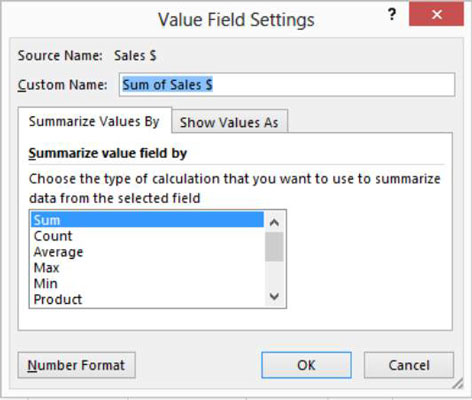
Pomocí karty Sumarizovat hodnoty podle v dialogovém okně Nastavení datového pole můžete určit, zda se má datová položka v kontingenční tabulce sčítat, počítat, průměrovat atd. Ve výchozím nastavení se datové položky sčítají. Ale s datovými položkami můžete aritmeticky manipulovat i jinými způsoby. Můžete například vypočítat průměrný prodej výběrem Průměr ze seznamu.
Můžete také zjistit největší hodnotu pomocí funkce Max, nejmenší hodnotu pomocí funkce Min, počet prodejních transakcí pomocí funkce Count a tak dále. V podstatě to, co uděláte v dialogovém okně Nastavení datového pole, je vybrat aritmetickou operaci, kterou má Excel provést s datovými položkami uloženými v kontingenční tabulce.
Pokud klepnete na tlačítko Formát čísla v dialogovém okně Nastavení datového pole, Excel zobrazí zmenšenou verzi dialogového okna Formát buněk. V dialogovém okně Formát buněk můžete vybrat číselný formát datové položky.
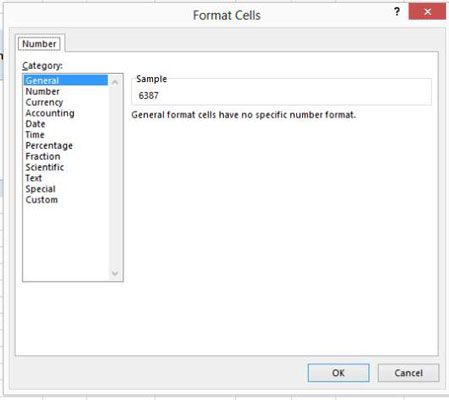
Klepněte na kartu Zobrazit hodnoty jako v dialogovém okně Nastavení hodnotového pole a Excel nabídne několik dalších polí, která vám umožní určit, jak se má s datovou položkou manipulovat pro efektní souhrny.
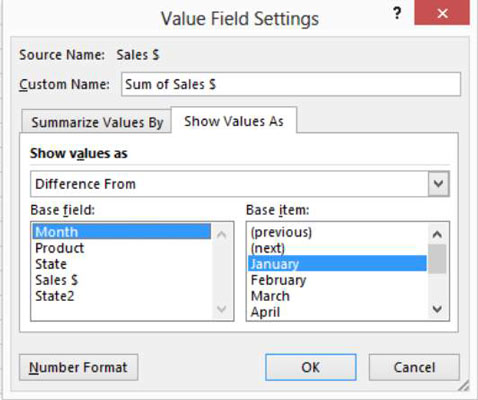
Objevte, jak efektivně využívat příkazy Znovu a Opakovat ve Wordu 2016 pro opravy dokumentů a zlepšení pracovního toku.
Naučte se, jak efektivně změnit stav buněk v Excelu 2010 z uzamčených na odemčené nebo z neskrytého na skrytý s naším podrobným průvodcem.
Zjistěte, jak efektivně využít překladové nástroje v Office 2016 pro překlad slov a frází. Překlad Gizmo vám pomůže překládat text s lehkostí.
Šablona ve Wordu šetří čas a usnadňuje vytváření dokumentů. Zjistěte, jak efektivně používat šablony ve Wordu 2013.
Zjistěte, jak si vytvořit e-mailová upozornění ve SharePointu a zůstat informováni o změnách v dokumentech a položkách.
Objevte skvělé funkce SharePoint Online, včetně tvorby a sdílení dokumentů a typů obsahu pro efektivnější správu dat.
Zjistěte, jak vypočítat fiskální čtvrtletí v Excelu pro různá data s použitím funkce CHOOSE.
Zjistěte, jak vytvořit hypertextový odkaz v PowerPointu, který vám umožní pohodlně navigovat mezi snímky. Použijte náš návod na efektivní prezentace.
Uložili jste nedávno svůj dokument? Náš návod vám ukáže, jak zobrazit starší verze dokumentu v aplikaci Word 2016.
Jak přiřadit makra vlastní kartě na pásu karet nebo tlačítku na panelu nástrojů Rychlý přístup. Návod pro Excel 2013.





